WPS Excel延長趨勢線的方法
時間:2023-06-08 09:06:13作者:極光下載站人氣:261
我們在使用wps excel進行制作數據的時候,有時我們會將編輯好的數據制作成散點圖來表示,這樣可以讓我們對數據有一個預測的效果,并且當我們將數據制作成散點圖之后,我們還可以在散點圖上進行趨勢線的添加,一般我們添加的趨勢線都是只顯示在有數據的位置,但是有的小伙伴想要將趨勢線延長顯示,這樣可以幫助我們更好的對數據進行預測,那么我們該如何延長預測線呢,其實我們可以直接進入到設置散點圖屬性的窗口中進行設置即可,下方是關于如何使用WPS Excel延長趨勢線的具體操作方法,如果你需要的情況下可以看看方法教程,希望對大家有所幫助。
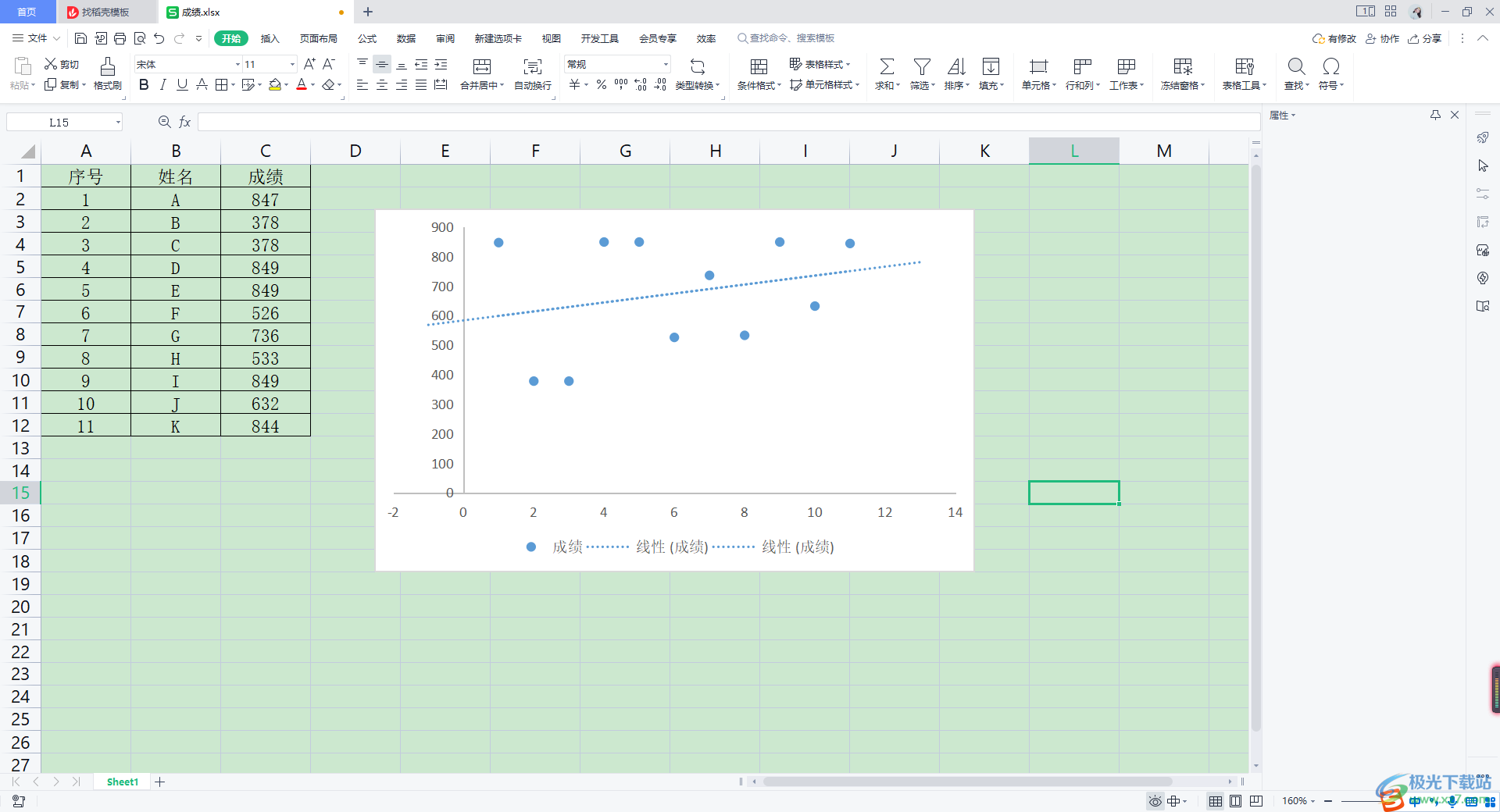
方法步驟
1.首先我們打開自己需要編輯的表格,之后將表格內容選中,將鼠標定位到【插入】選項卡位置點擊一下,在工具欄中將【散點圖】找到點擊。
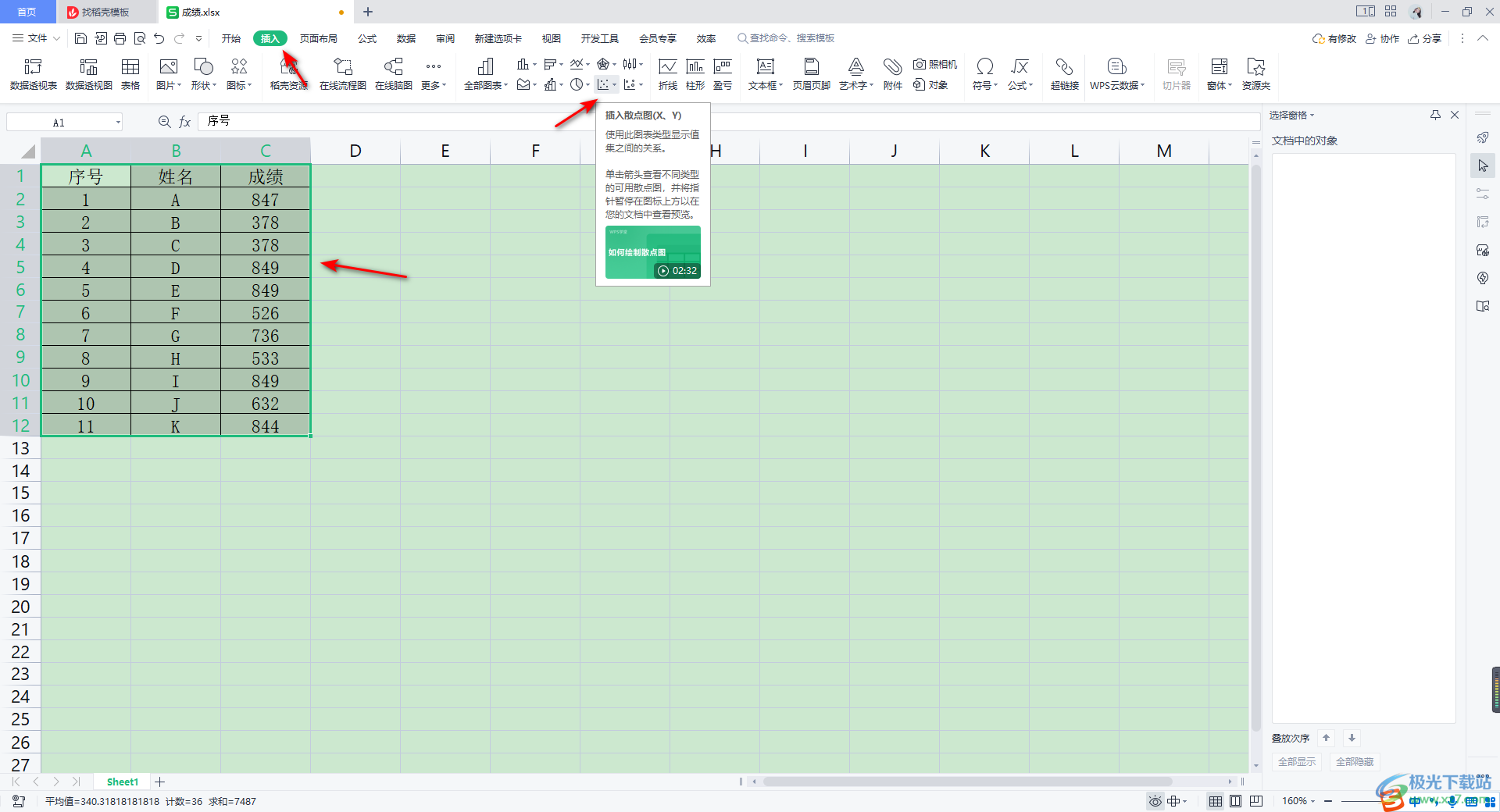
2.隨后,在散點圖的下拉窗口中可以選擇自己喜歡的一種散點圖樣式進行插入。
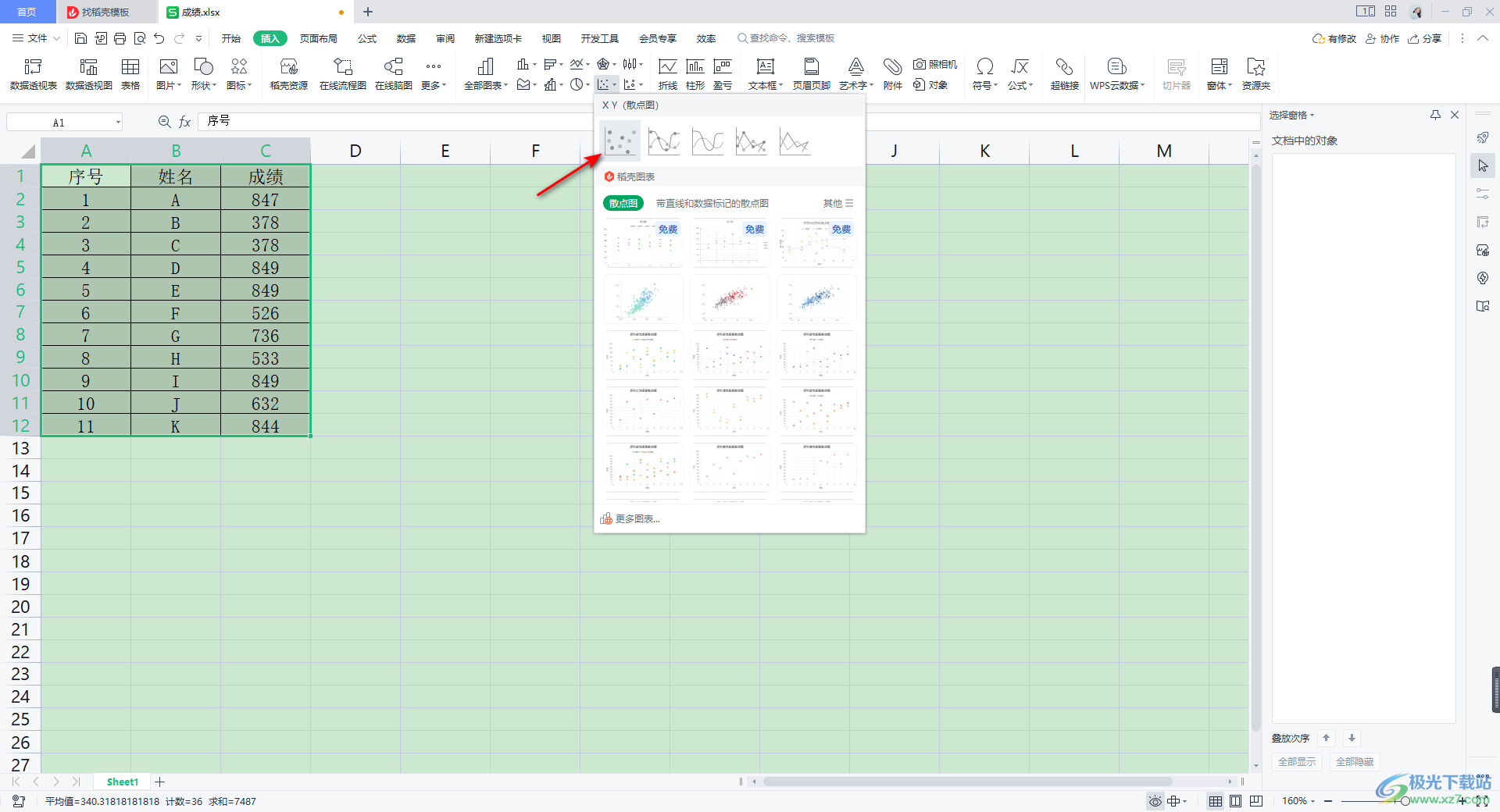
3.插入到頁面上的散點圖樣式就會如下圖所示的樣子,我們可以對散點圖的布局進行修改。
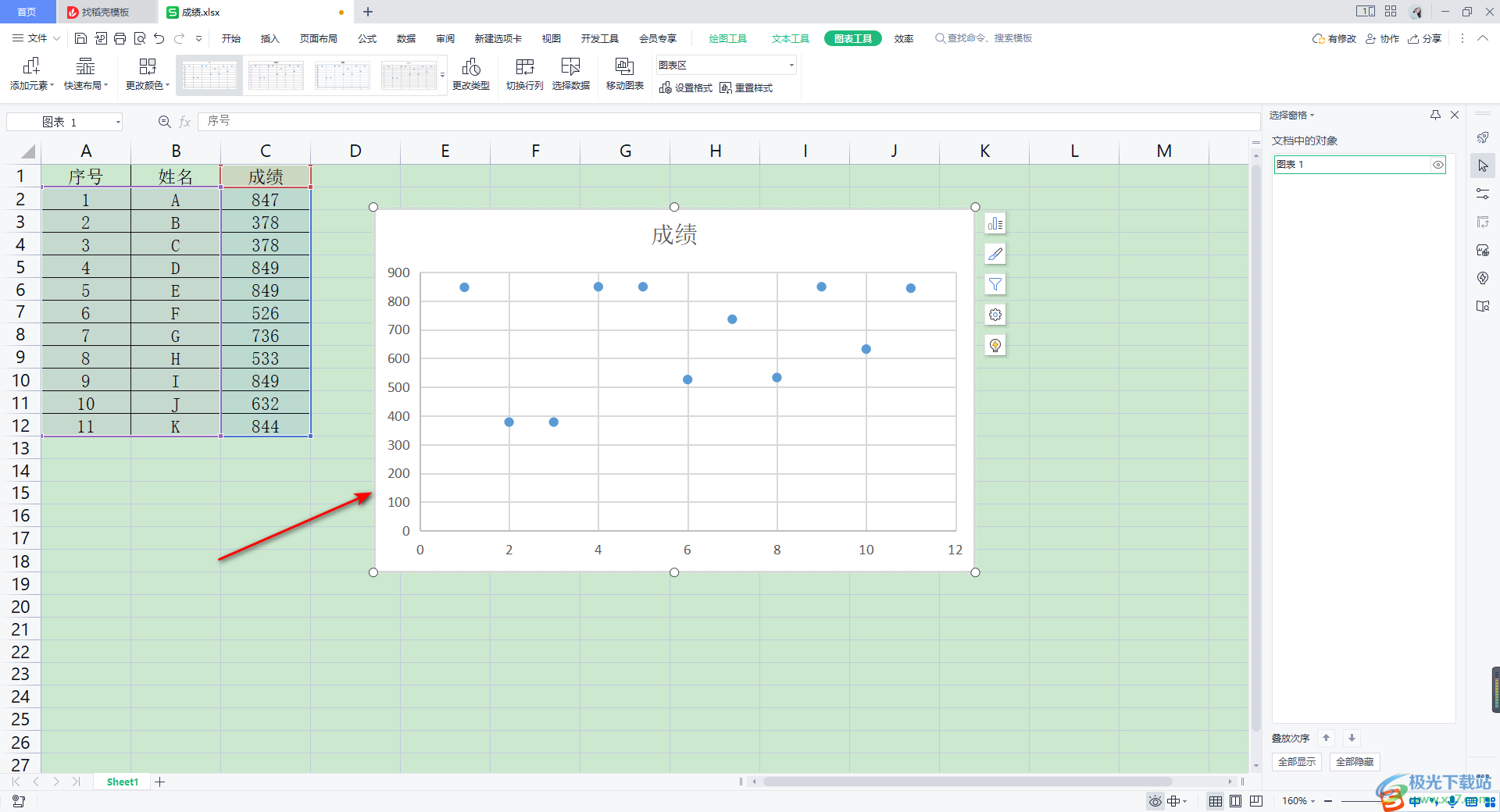
4.將散點圖點擊一下,在上方的【繪圖工具】的位置點擊之后,在出現的工具欄中將左側的【快速布局】的下拉選項點擊打開選擇沒有線條的布局樣式即可。
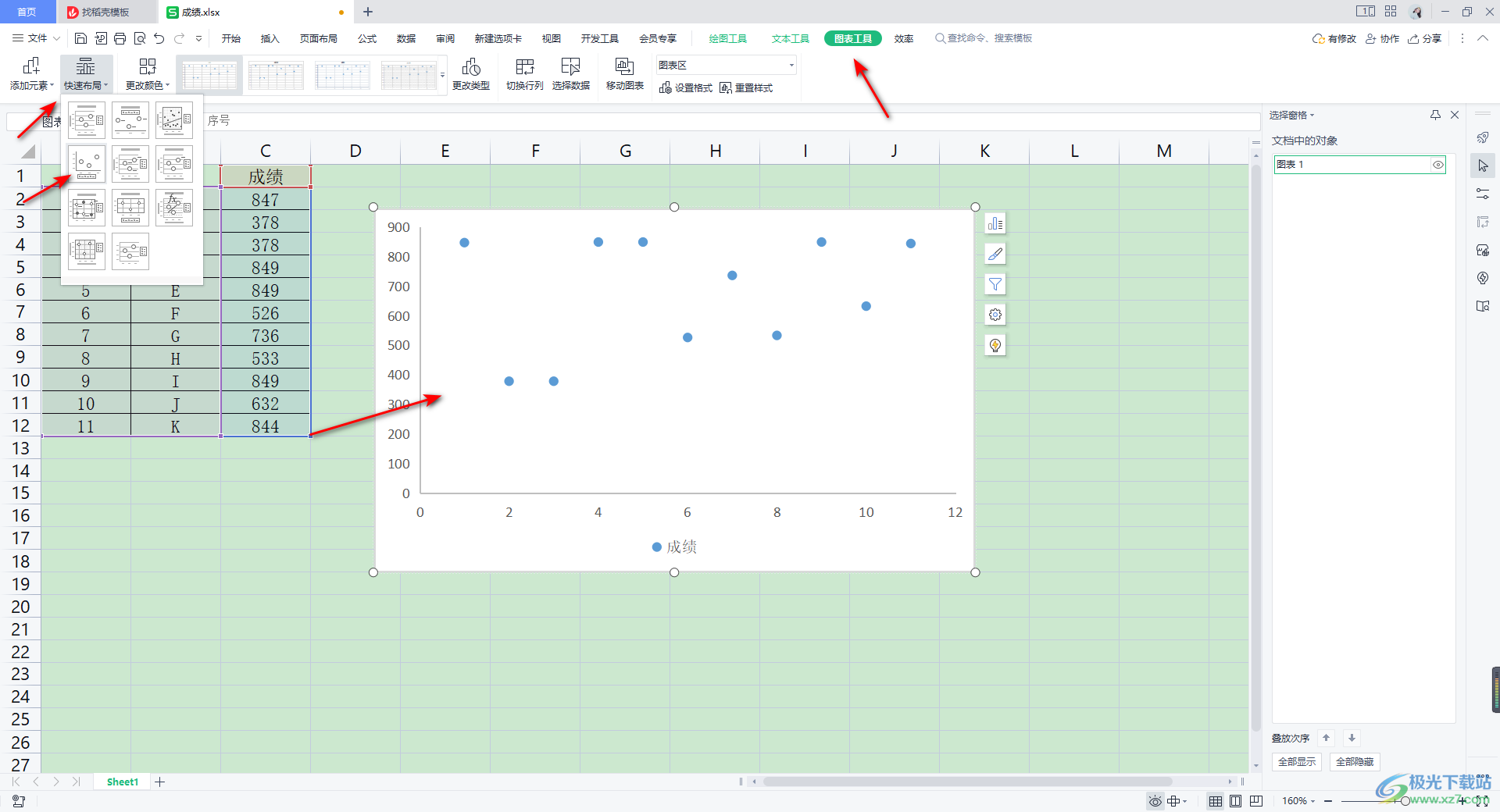
5.接著,將該散點圖右側的第一個圖標進行點擊,在打開的選項中將【趨勢線】勾選上,那么散點圖上就會顯示出一個趨勢線的標記。
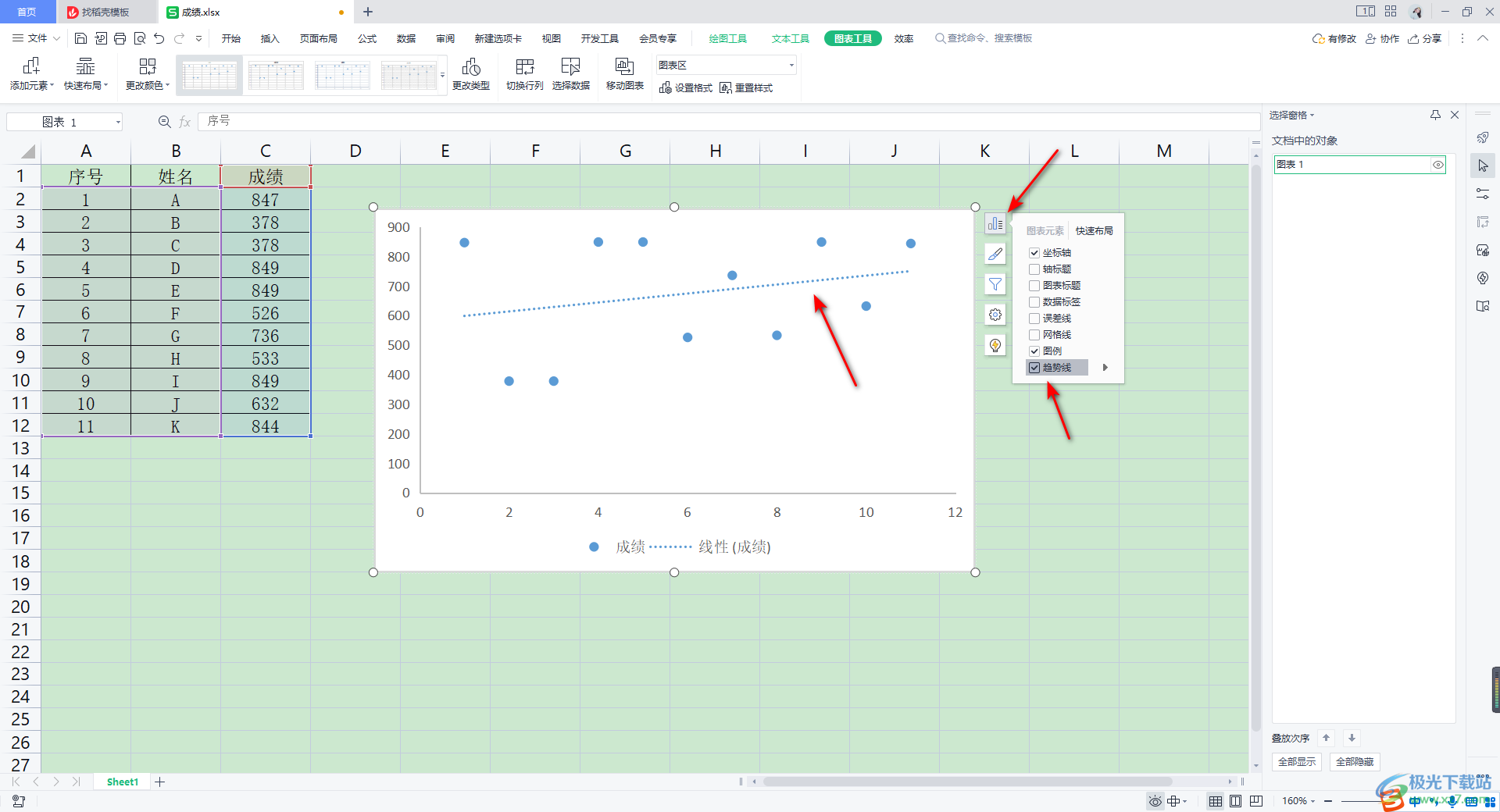
6.緊接著,我們將【趨勢線】旁邊的三角形符號進行點擊,在彈出的子選項中將【更多選項】點擊打開。
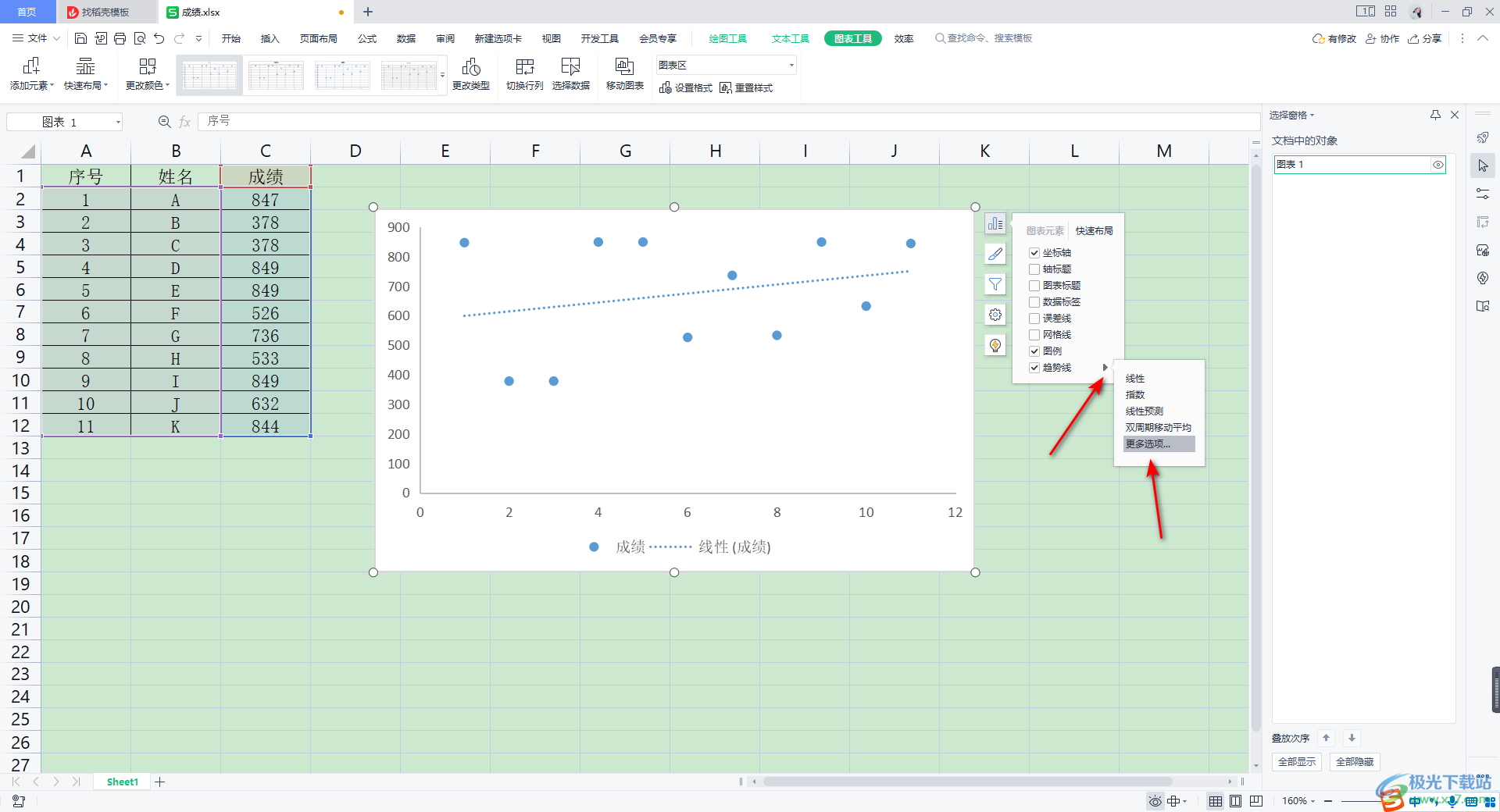
7.這時在右側打開的趨勢線屬性設置窗口中,我們將【趨勢預測】下的向前和向后的參數設置大一點,那么我們的散點圖中的趨勢線就會延長顯示,如圖所示。
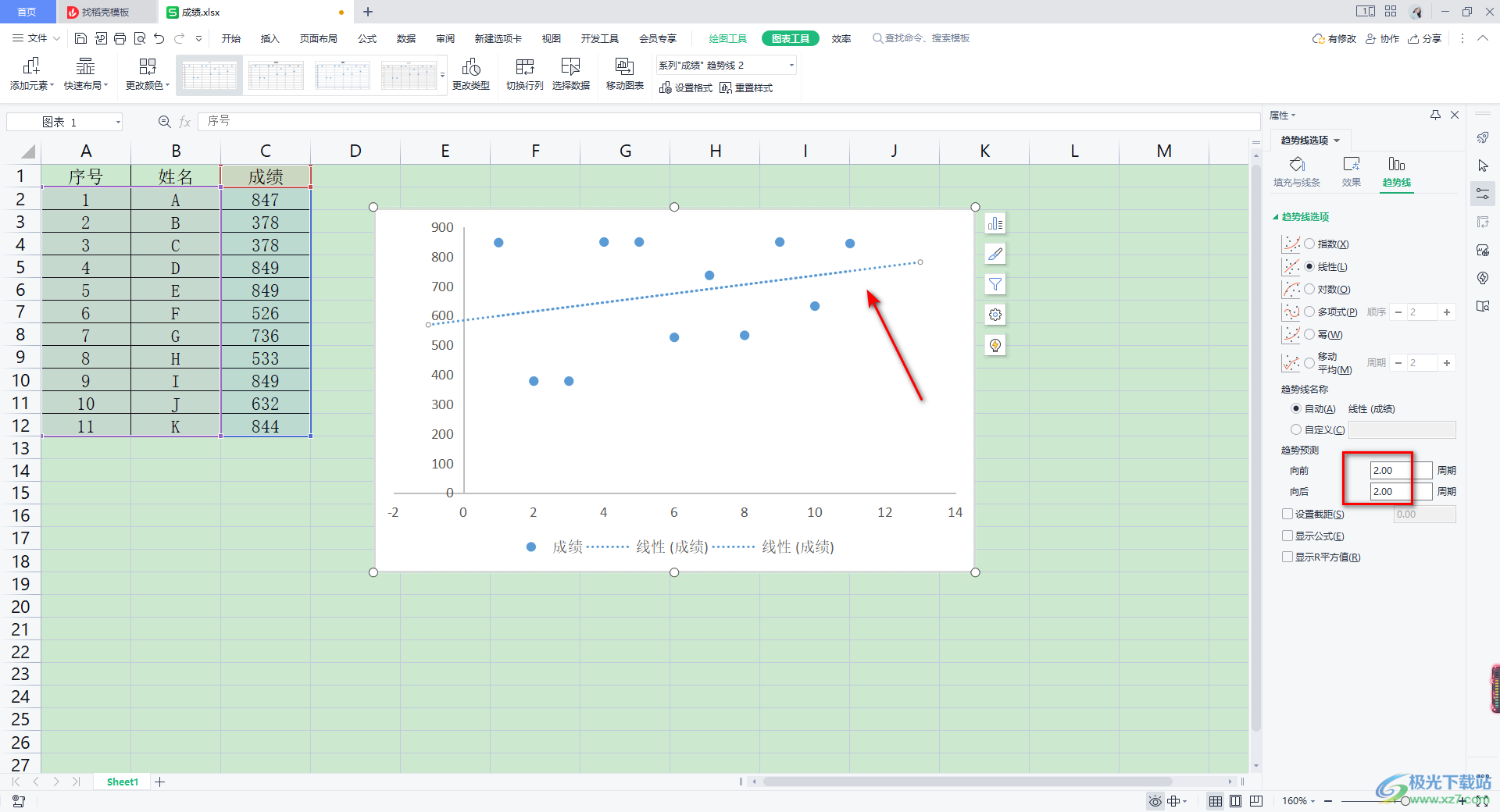
以上就是關于如何使用WPS Excel延長趨勢線的具體操作方法,當你通過該表格工具進行散點圖的繪制時,我們進行趨勢線的添加,這樣可以直觀的看到數據的一個走勢情況,且可以將趨勢線延長顯示,可以進行數據的一個預測,感興趣的話可以操作試試。

大小:240.07 MB版本:v12.1.0.18608環境:WinAll
- 進入下載
相關推薦
相關下載
熱門閱覽
- 1百度網盤分享密碼暴力破解方法,怎么破解百度網盤加密鏈接
- 2keyshot6破解安裝步驟-keyshot6破解安裝教程
- 3apktool手機版使用教程-apktool使用方法
- 4mac版steam怎么設置中文 steam mac版設置中文教程
- 5抖音推薦怎么設置頁面?抖音推薦界面重新設置教程
- 6電腦怎么開啟VT 如何開啟VT的詳細教程!
- 7掌上英雄聯盟怎么注銷賬號?掌上英雄聯盟怎么退出登錄
- 8rar文件怎么打開?如何打開rar格式文件
- 9掌上wegame怎么查別人戰績?掌上wegame怎么看別人英雄聯盟戰績
- 10qq郵箱格式怎么寫?qq郵箱格式是什么樣的以及注冊英文郵箱的方法
- 11怎么安裝會聲會影x7?會聲會影x7安裝教程
- 12Word文檔中輕松實現兩行對齊?word文檔兩行文字怎么對齊?
網友評論